LG Q6 Black: Негізгі функциялар
Негізгі функциялар: LG Q6 Black
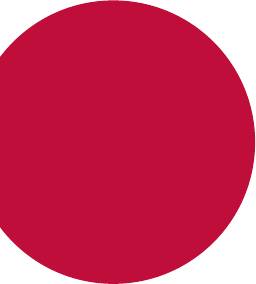
02
Негізгі
функциялар
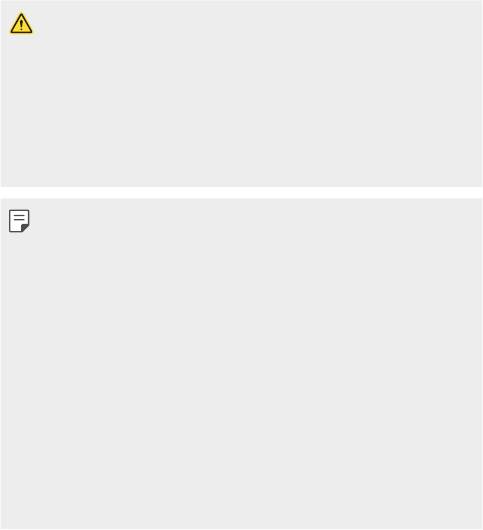
Өнім құрамдастары және керек-
жарақтары
Келесі элементтер құрылғыңызбен бірге беріледі.
• Құрылғы
•
Зарядтағыш
•
Стерео құлақаспап
• Іске қосу жөніндегі қысқаша нұсқаулық
•
USB кабелі
• Шыгару инесі
• Жоғарыда айтылған элементтер қосымша болуы мүмкін.
• Құрылғының жеткізілім жинағына кіретін құралдар мен кез келген
қолжетімді керек-жарақтар аймақ және мобильді операторға
байланысты өзгешеленуі мүмкін.
•
Әрқашан түпнұсқа LG Electronics керек-жарақтарын пайдаланыңыз.
Басқа өндірушілер жасаған керек-жарақтарды пайдаланған
жағдайда құрылғыңыздың қоңырау шалу функциясына әсер
етуі немесе дұрыс жұмыс істемеуіне алып келуі мүмкін. Бұл LG
компаниясының жөндеу қызметімен қамтылмауы мүмкін.
• Осы негізгі элементтердің қандай да бірі болмаған жағдайда, сізге
құрылғыны сатқан дилерге хабарласыңыз.
• Қосымша негізгі элементтерді сатып алу үшін LG компаниясының
тұтынушыға қызмет көрсету орталығына хабарласыңыз.
• Қосымша элементтерді сатып алу үшін, қолжетімді дилерлер
тізімін алу мақсатында LG компаниясының тұтынушыларға қызмет
көрсету орталығына хабарласыңыз.
• Өнімнің қорабындағы кейбір элементтер ескертусіз өзгертілуі мүмкін.
• Құрылғының сыртқы түрі мен техникалық сипаттамалары
ескертусіз өзгертілуі мүмкін.
• Құрылғы сипаттамалары аймақ пен байланыс операторына
байланысты өзгешеленеді.
•
LG Electronics тарапынан ұсынылған түпнұсқа керек-жарақтарды
міндетті түрде пайдаланыңыз. Үшінші жақ керек-жарақтарын
пайдаланған жағдайда құрылғы зақымдалуы немесе дұрыс жұмыс
істемеуі мүмкін.
Негізгі функциялар 27
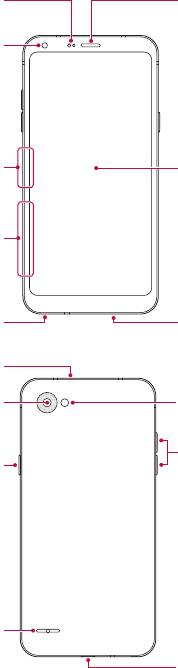
Бөліктерге шолу
Жақындықты анықтау/
Динамик
сыртқы жарық датчигі
Алдыңғы камера
объективі
Нано SIM картасының
Сенсорлық экран
науасы
Нано SIM/SD жад
картасының науасы
Стерео құлақаспап
Микрофон
ұяшығы
Микрофон
Артқы камера объективі
Жарқыл
Дыбыс деңгейін реттеу
Қуат/құлып пернесі
пернелері (+/-)
Динамик
Зарядтағыш/USB
кабелінің порты
Негізгі функциялар 28
• Жақындықты анықтау/сыртқы жарық датчигі
- Жақындықты анықтау датчигі: Қоңырау барысында құрылғы адам
денесіне жақындаған кезде жақындық анықтайтын датчик экранды
және түрту функциясын өшіреді. Құрылғы белгілі бір аумақтан тыс
жатқанда ол экранды қайта қосып, түрту функциясын қайта қосады.
- Сыртқы жарық датчигі: Сыртқы жарық датчигі автоматты жарықты
бақылау режимі қосылып тұрған кезде сыртқы жарықты талдайды.
• Дыбыс деңгейін реттеу пернелері
- Рингтондар, қоңыраулар немесе хабарландырулар дыбысының
деңгейін реттеңіз.
- Камераны пайдалану кезінде, суретке түсіру үшін дыбыс деңгейі
пернесін ақырын басыңыз. Үздіксіз суреттер түсіру үшін, дыбыс
деңгейі пернесін басып ұстап тұрыңыз.
- Экран құлыпталғанда немесе өшірілген кезде, Камера қолданбасын
іске қосу үшін, төмен дыбыс деңгейі (-) пернесін екі рет басыңыз.
Түсіру+ қолданбасын іске қосу үшін жоғары дыбыс деңгейі (+)
пернесін екі рет басыңыз.
• Қуат/құлып пернесі
- Экранды қосқыңыз немесе өшіргіңіз келген жағдайда пернені
қысқаша басыңыз.
- Қосу/өшіру опциясын таңдағыңыз келген жағдайда пернені басып
тұрыңыз.
• Осы құрылғының алынбайтын батареясы бар. Артқы қақпақты
алып тастауға әрекеттенбеңіз.
• Құрылғы сипаттамаларына байланысты кейбір функцияларға
қатынас шектелуі мүмкін.
• Құрылғыға ауыр заттар қоймаңыз немесе оған отырмаңыз. Олай
жасамаған жағдайда сенсорлық экранға зақым келуі мүмкін.
• Экранның қорғаныс пленкасы немесе керек-жарақтары
жақындықты анықтау датчигінің жұмысына кедергі жасауы мүмкін.
•
Құрылғыңыз ылғал болса немесе ылғал жерде пайдалансаңыз,
сенсорлы экран немесе түймелері дұрыс жұмыс істемеуі мүмкін.
Негізгі функциялар 29

Қуатты қосу немесе өшіру.
Қуатты қосу
Қуат өшіріліп тұрғанда, қуат/құлып пернесін басып тұрыңыз.
• Құрылғыны алғаш рет қосқанда бастапқы конфигурациясы
қолданылады. Смартфонның алғаш рет іске қосылу уақыты
әдеттегіден ұзақ болуы мүмкін.
Қуатты өшіру
Қуат/құлып пернесін басып тұрып, Өшіру тармағын таңдаңыз.
Қуатты басқару опциялары
Қуат/құлып пернесін басып, ұстап тұрып, опцияны таңдаңыз.
• Өшіру: Құрылғыны өшіреді.
• Қуатты өшіру және қайта қосу: Құрылғыны қайта іске қосады.
• Ұшақ режимін қосу: Қоңыраулар шалу, хабар алмасу және
Интернетті шолу сияқты телекоммуникацияға байланысты
функцияларды блоктайды. Басқа функциялар қолжетімді болады.
Негізгі функциялар 30

SIM картасын орнату
Құрылғыңызды пайдалануды бастау үшін, қызмет көрсету провайдері
берген SIM (Абонентті анықтау модулі) картаны енгізіңіз.
• Шығаруға арналған істікті пайдаланғанда абай болыңыз, себебі
олардың ұштары өткір болады.
1
Шығару инесін карта науасының тесігіне кіргізіңіз.
2
Карта науасын шығарыңыз.
Негізгі функциялар 31
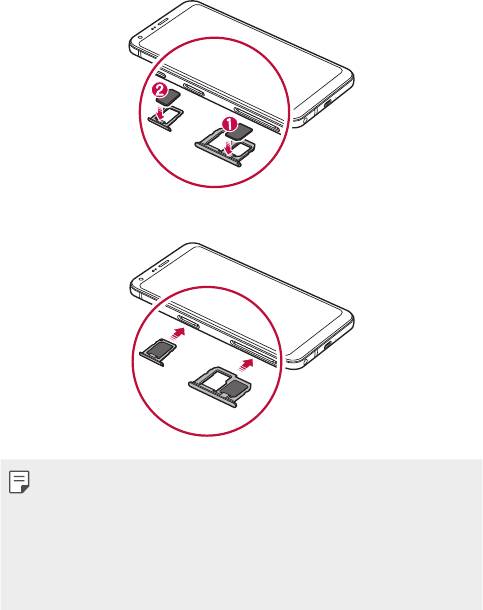
3
SIM картасын карта науасына алтын түстес ұшын төмен қаратып
салыңыз.
Бірінші SIM картаны 1-ші SIM карта науасына, ал екінші SIM картаны
2-ші SIM карта науасына салыңыз.
4
Карта науасын ұяшығына қайта салыңыз.
• Бұл құрылғы тек Нано SIM карталарына қолдау көрсетеді.
• Ақаусыз жұмыс істеу үшін, құрылғыны дұрыс SIM карта түрімен
пайдалану ұсынылады. Әрқашан оператор ұсынған зауыттық SIM
картаны пайдаланыңыз.
•
Карта науасын ылғал күйінде құрылғыға енгізсеңіз, құрылғыға
зақым келуі мүмкін. Әрқашан карта науасының құрғақ екеніне көз
жеткізіңіз.
Негізгі функциялар 32
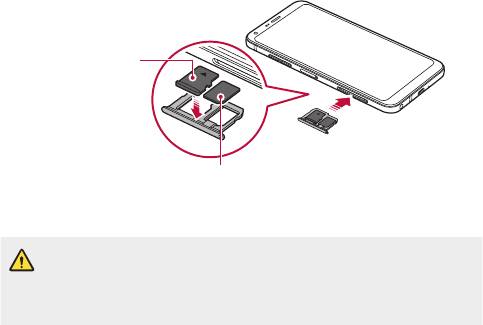
SIM картаны пайдалану кезіндегі сақтық шаралары
• SIM картасын жоғалтпаңыз. LG компаниясы SIM картасының жоғалу
немесе тасымалдау себебінен болған зақымданулар мен басқа да
мәселелерге жауапты емес.
• SIM картасын салу немесе алып тастау кезінде зақымдап алмаңыз.
Жад картасын орнату
Құрылғыңызға жад картасын енгізіңіз.
Құрылғы 2 Тбайтқа дейінгі microSD картасына қолдау көрсетеді.
Жад картасының өндірушісіне және түріне байланысты, кейбір жад
карталары құрылғыңызбен үйлеспеуі мүмкін.
1
Шығару инесін карта науасының тесігіне кіргізіңіз.
2
Карта науасын шығарыңыз.
3
Жад картасын карта науасына алтын түстес ұшын төмен қаратып
салыңыз.
Жад картасы
(таңдаулы)
SIM карта
4
Карта науасын ұяшығына қайта салыңыз.
• Кейбір жад карталары құрылғымен толықтай үйлесімді болмауы
мүмкін. Үйлесімді емес карта қолданылса, ол құрылғыға немесе
жад картасына зақым келтіруі немесе ішінде сақталған деректерді
бұзуы мүмкін.
Негізгі функциялар 33

• Жад картасы қосымша керек-жарақ ретінде жүреді және бөлек
сатылады.
• Деректерді жиі жазып, өшіру жад картасының қызмет ету мерзімін
қысқартуы мүмкін.
Жад картасын шығару
Жад картасын шығармас бұрын, қауіпсіздік үшін бөлшектеңіз.
1
Баптаулар Баптаулар Сақтау орны тармағын түртіңіз.
2
Шығару инесін карта науасының тесігіне кіргізіңіз.
3
Карта науасын тартып шығарыңыз және жад картасын алыңыз.
• Құрылғы ақпарат тасымалдаған не ақпаратқа қатынасқан кезде
жад картасын алып тастамаңыз. Бұл деректердің жойылуына не
бұзылуына әкелуі немесе жад картасы не құрылғыға зақым келтіруі
мүмкін. LG компаниясы жад карталарын қате не мақсатынан тыс
пайдаланудан пайда болған залалдар, соның ішінде деректердің
жойылуы үшін жауапты емес.
Негізгі функциялар 34
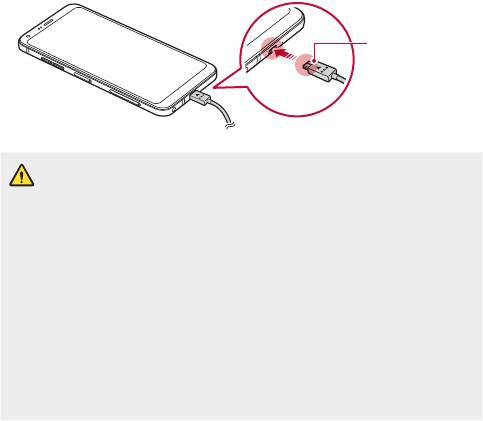
Батарея
Батареяны зарядтау
Құрылғыны пайдаланбас бұрын, батареяны толығымен зарядтаңыз.
Батареяны зарядтау кабелінің бір ұшын зарядтағышқа жалғап, кабельдің
екінші ұшын кабель портына салып, зарядтағышты ашалы розеткаға
қосыңыз.
Зарядтау
кабелінің
клеммасы
• Құрылғы немесе зарядтау кабелі дымқыл болса не құрамында
ылғал бар болса, зарядтамаңыз. Бұл өрт, ток соғу, жарақат алуға
әкелуі немесе құрылғыны зақымдауы мүмкін.
• Құрылғыңызбен бірге қамтамасыз етілген USB кабелін
пайдаланыңыз.
• LG тарапынан ұсынылған зарядтау құрылғысын және зарядтау
кабелін пайдаланыңыз. Батареяны үшінші жақ зарядтау
құрылғысымен зарядтаған жағдайда батарея жарылуы немесе
құрылғыны зақымдалуы мүмкін.
• Құрылғыны зарядталып жатқанда пайдалану электр тогының
соғуына әкелуі мүмкін. Құрылғыны пайдаланғанда, зарядтамаңыз.
• Осы құрылғының алынбайтын батареясы бар. Артқы қақпақты
алып тастауға әрекеттенбеңіз.
Негізгі функциялар 35
• Құрылғы толығымен зарядталғаннан кейін зарядтау құрылғысын
қуат розеткасынан ажыратыңыз. Бұл қуаттың қажетсіз
жұмсалуының алдын алады.
• Батареяны зарядтаудың тағы бір жолы - құрылғы мен жұмыс үстелі
не ноутбук арасында USB кабелін жалғау. Бұл адаптерді розеткаға
қосқаннан ұзағырақ уақыт алуы мүмкін.
• Батареяны қалыпты кернеуді сақтап тұра алмайтын USB
концентраторын пайдалану арқылы зарядтамаңыз. Зарядталмауы
немесе кенеттен тоқтап қалуы мүмкін.
Құрылғыны пайдалану кезіндегі сақтық шаралары
• Құрылғының ішіне металл зат немесе су тимейтінін тексеріңіз.
• Бірге берілген USB кабелін пайдаланыңыз; құрылғыңызбен
үшінші тарап USB кабелін немесе зарядтағыш құрылғыларын
пайдаланбаңыз. LG шектеулі кепілдігі үшінші тарап керек-жарақтарын
пайдалануды қамтымайды.
• Осы нұсқаулықтағы нұсқауларды орындамау және мақсатынан тыс
пайдалану салдарынан құрылғыға зақым тиюі мүмкін.
Батареяны тиімді пайдалану
Көптеген қолданбалар мен функциялар бір мезгілде және үдіксіз жұмыс
істеген жағдайда, батареяның қызмет ету мерзімі төмендеуі мүмкін.
Батареяның қызмет ету мерзімін арттыру үшін, фондық операцияларды
тоқтатыңыз.
Батареяның жұмсалуын төмендету үшін келесі кеңестерді орынаңыз:
• Bluetooth
®
немесе Wi-Fi желі функциясын пайдаланбаған кезде, оны
өшіріп қойыңыз.
• Экранның үзіліс уақытын мүмкіндігінше қысқа етіп орнатыңыз.
•
Экранның жарықтығын төмендетіңіз.
• Құрылғы пайдаланылмаса, экран құлпын орнатыңыз.
• Батарея қолданысы жөніндегі ақпаратты тексеріп, батареяны
жұмсайтын барлық жүктелген қолданбаларды жабыңыз.
Негізгі функциялар 36
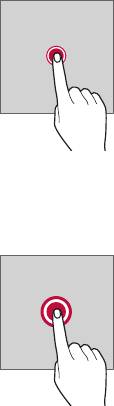
Сенсорлық экран
Сенсорлық экранның қимылдарын пайдаланып, құрылғыңыздың басқару
жолы арқылы өзіңізді тануға болады.
Түрту
Қолданба немесе опцияны таңдау немесе іске қосу үшін, саусағыңыздың
ұшымен сәл ғана түртіңіз.
Түртіп ұстап тұру
Қолжетімді опциялары бар мәзірді көрсету үшін, бірнеше секунд түртіп,
ұстап тұрыңыз.
Негізгі функциялар 37
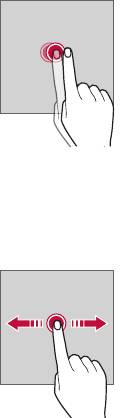
Екі рет түрту
Веб-бетте немесе картада үлкейту немесе кішірейту үшін екі рет
жылдам түртіңіз.
Тарту
Қосымша немесе виджет сияқты элементті түртіп ұстап тұрыңыз да,
саусағыңызды көтерместен басқа орынға жылжытыңыз. Элементті
жылжыту үшін осы қимылды пайдалануға болады.
Негізгі функциялар 38
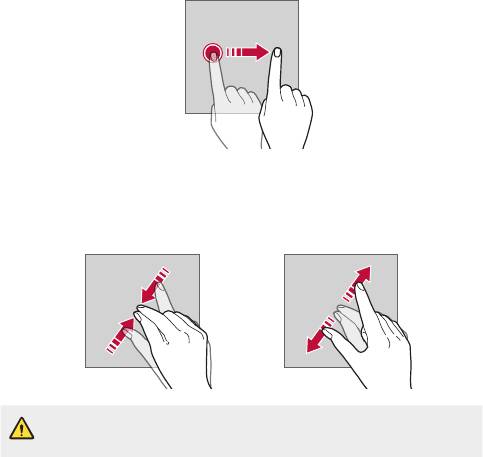
Жылжыту
Экранды саусағыңызбен түртіп, жылдам, үзіліссіз жылжытыңыз. Сіз бұл
қозғалыс көмегімен тізімді, веб бетті, фотосуреттерді, экрандарды және
тағы басқаларды көре аласыз.
Жақындату және алшақтату
Фотосурет немесе картадағыдай масштабты кішірейту үшін, екі саусақты
жақындатыңыз. Үлкейту үшін саусақтарыңызды алшақтатыңыз.
• Сенсорлық экранға шамадан тыс соққы жасамаңыз. Түрту
сенсорын зақымдап алуыңыз мүмкін.
Негізгі функциялар 39

• Құрылғыны магнитті, металл не электр өткізгіш материалдың
жанында пайдаланған кезде сенсорлы экран жұмысында ақаулық
пайда болуы мүмкін.
• Экранды тікелей түсіп тұрған күн сәулесі сияқты жарық жерде
пайдалансаңыз, орныңызға байланысты экран көрінбеуі мүмкін.
Кітаптар оқу үшін құрылғыны көлеңке немесе жарықтық деңгейі
тым жоғары емес жерде пайдаланыңыз.
• Экранды қатты баспаңыз.
• Қажетті опцияңызды саусақ ұшымен жай ғана түртіңіз.
• Қолғап киіп тұрып немесе тырнағыңыздың ұшымен түртсеңіз,
сенсорлық басқару элементі дұрыс жұмыс істемеуі мүмкін.
• Экран дымқыл не ылғалды болса, сенсорлық басқару элементі
дұрыс жұмыс істемеуі мүмкін.
• Экранның қорғаныс таспасы немесе үшінші тарап дүкенінен сатып
алынған керек-жарақ құрылғыға бекітілген болса, сенсорлық экран
дұрыс жұмыс істемеуі мүмкін.
• Статикалық кескінді ұзақ уақыт бойы көрсеткенде, экранда
кескіннің сұлбасы қалып қалуына немесе экранның күйіп кетуіне
себеп болуы мүмкін. Құрылғыны ұзақ уақыт пайдаланбайтын
болсаңыз, экранын өшіріп қойыңыз.
Өзіндік бет экраны
Басты экранға шолу
Басты экран - құрылғыңыздағы әртүрлі функциялар мен қолданбаларға
қатынасуға арналған бастапқы нүкте. Басты экранға тікелей өту үшін, кез
келген экранда
белгішесін түртіңіз.
Басты экранда барлық қолданбалар мен виджеттерді басқаруға болады.
Барлық орнатылған қолданбаларды бірден көру үшін, экранды солға не
оңға қарай жанап өтіңіз.
Негізгі функциялар 40
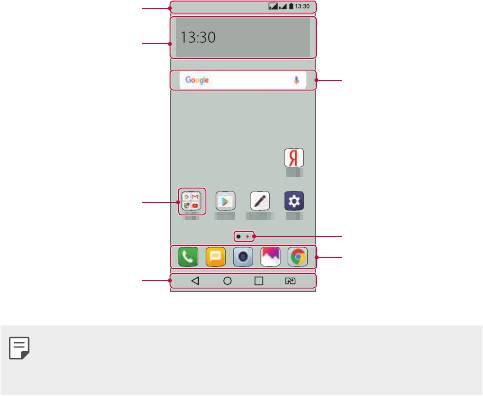
Басты экранның орналасуы
Барлық қолданбаларды көруге және басты экранда виджеттер мен
қалталарды реттеуге болады.
Күй жолағы
Ауа райы виджеті
Google іздеу виджеті
Папка
Бет белгішесі
Жылдам қатынасу
аймағы
Негізгі сенсорлы
түймешіктер
• Басты экран қызметтерді қамтамасыз етуші немесе
бағдарламалық жасақтама нұсқасына байланысты өзгешеленуі
мүмкін.
• Күй жолағы: Күй белгішелерін, уақыт пен батарея деңгейін көрсетеді.
• Ауа райы виджеті: Нақты аймаққа арналған ауа-райы және уақыт
туралы ақпаратты қараңыз.
• Google іздеу виджеті: Ауызша немесе жазбаша кілтсөз енгізу
арқылы Google іздеу процесін орындаңыз.
•
Папка: Қолданбаларды қалауыңыз бойынша топтау үшін қалталарды
жасау.
• Бет белгішесі: Өзіндік бет экраны кенептерінің жалпы санын
көрсетіңіз. Таңдаған бетке өту үшін, қажетті бет белгішесін түртіңіз.
Ағымдағы кенепті бейнелейтін белгіше бөлектеледі.
Негізгі функциялар 41
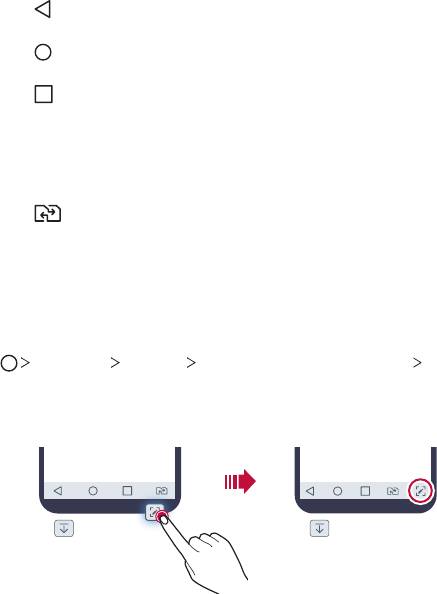
• Жылдам қатынасу аймағы: Экранның төменгі жағындағы
қолданбаларға басты экранның кез келген кенебінен қатынасуға
болатындай етіп түзетуге болады.
• Негізгі сенсорлы түймешіктер
-
: Алдыңғы экранға қайтарады. Пернетақтаны немесе қалқымалы
терезелерді жабады.
-
: Өзіндік бет экранына өту үшін түртіңіз. Google іздеу жүйесін
іске қосу үшін, түртіп ұстап тұрыңыз.
-
: Соңғы қолданылған қолданбалар тізімін қарау немесе тізімдегі
қолданбаны ашу үшін түртіңіз. Соңғы қолданылған қолданбалардың
барлығын жою үшін, БАРЛЫҒЫН ТАЗАЛАУ түймесін түртіңіз. Екі
қолданбаны Бірнеше терезе мүмкіндігімен бір уақытта пайдалану
үшін, қосымшаны пайдалану барысында түймені түртіп, ұстап
тұрыңыз.
-
: Пайдаланылатын SIM картасын таңдаңыз. Қос SIM карта
параметрлерін конфигурациялау үшін басып тұрыңыз.
Негізгі сенсорлы түймешіктерді өңдеу
Негізгі сенсорлы түймешіктерді қайта реттеуге немесе жиі
пайдаланылатын қызметтерді негізгі сенсорлы түймешіктерге қосуға
болады.
Баптаулар Дисплей Негізгі сенсорлы түймешіктер
Түймешік үйлесімдігі опцияларын түртіп, параметрлерді түзетіңіз.
• Ескерту тақтасы және Түсіру+ мүмкіндіктерімен қоса, бірнеше
қызметтер ұсынылады. Ең көбі бес элементті қосуға болады.
Негізгі функциялар 42
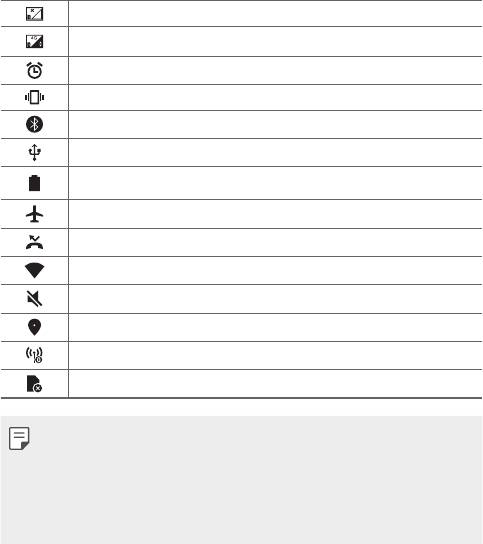
Күй белгішелері
Оқылмаған хабар, күнтізбе оқиғасы немесе оятқыш хабарландыруы бар
болғанда, күй жолағы тиісті хабарландыру белгішесін көрсетеді. Күй
жолағында көрсетілген хабарландыру белгішелерін қарап шығу арқылы
құрылғының күйін тексеріңіз.
Сигнал жоқ
Деректер желі арқылы тасымалдануда
Қоңырау орнатулы
Дірілдеу режимі қосулы
Bluetooth қосулы
Компьютерге USB арқылы қосылған
Батарея деңгейі
Ұшақ режимі қосулы
Қабылданбаған қоңыраулар
Wi-Fi қосулы
Үнсіз режимі қосулы
GPS қосулы
Ену нүктесі қосулы
SIM картасы жоқ
• Бұл белгішелердің кейбірі құрылғы күйіне байланысты басқаша
көрсетілуі не мүлде көрсетілмеуі мүмкін. Құрылғыны және қызмет
провайдерін пайдаланып жатқан нақты орта мен аумақ жағдайына
сәйкес белгішелерге қараңыз.
•
Көрсетілген белгішелер аймаққа немесе қызмет провайдеріне
байланысты әртүрлі болуы мүмкін.
Негізгі функциялар 43
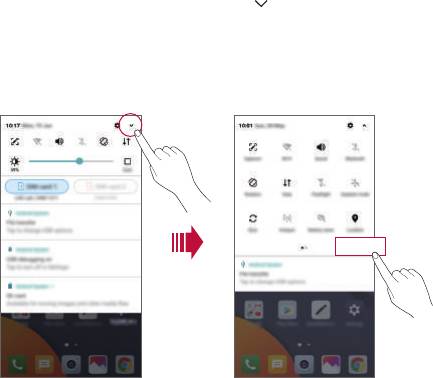
Хабарландырулар тақтасы
Хабарландырулар тақтасын күй жолағын негізгі экранда төмен қарай
сүйреу арқылы ашуға болады.
• Жылдам қатынасу белгішелерінің тізімін ашу үшін, хабарландырулар
тақтасын төмен қарай сүйреңіз немесе
белгішесін түртіңіз.
• Белгішелерді қайта орналастыру, қосу немесе жою үшін, ӨҢДЕУ
опциясын түртіңіз.
• Белгішені түртіп ұстап тұрсаңыз, тиісті функцияның параметрлер
экраны пайда болады.
ӨҢДЕУ
Негізгі функциялар 44

Экран бағытын ауыстыру
Экран бағытын құрылғының физикалық бағытына сәйкес автоматты
түрде ауыстыруға болады.
Хабарландыру тақтасында жылдам қатынасу белгішесінің тізіменен
Бұру тармағын таңдаңыз.
Болмаса,
Баптаулар Дисплей параметрлерін түртіп, Экранды
автоматты бұру іске қосыңыз.
Басты экранды өңдеу
Өзіндік бет экранында бос орынды түртіп ұстап тұрып, төмендегі тізімнен
қажетті әрекетті таңдаңыз.
• Басты экранның кенептерін қайта реттеу үшін, кенепті түртіп ұстап
тұрып, оны басқа орынға жылжытыңыз.
• Өзіндік бет экранына виджет қосу үшін, Өзіндік бет экранындағы бос
орынды түртіп ұстап тұрып, Виджеттер опциясын таңдаңыз.
• Тақырыпты өзгерту үшін, Өзіндік бет экранындағы бос орынды түртіп
ұстап тұрып, Тақырып опциясын таңдаңыз.
Сондай-ақ,
Баптаулар Дисплей Тақырып тармағын түртіп,
құрылғыға қолданылатын тақырыпты таңдауға болады.
Негізгі функциялар 45
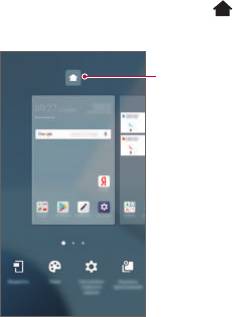
• Өзіндік бет экранының параметрлерін реттеу үшін, Өзіндік бет
экранындағы бос орынды түртіп ұстап тұрып, Негізгі экран
параметрлері опциясын таңдаңыз. Толық мәліметтерді
Негізгі экран
параметрлері
бөлімінен қараңыз.
• Жойылған қолданбаларды көру немесе қайта орнату үшін, Өзіндік
бет экранындағы бос орынды түртіп ұстап тұрып, Қолданба
себеті опциясын таңдаңыз. Мәліметтер алу үшін
Қолданба себеті
тақырыбын қараңыз.
• Әдепкі экранды өзгерту үшін, Өзіндік бет экранындағы бос орынды
түртіп ұстап тұрып, қажетті экранға жылжытыңыз да,
белгішесін
түртіп, экранды тағы бір рет түртіңіз.
Әдепкі экран
Негізгі функциялар 46
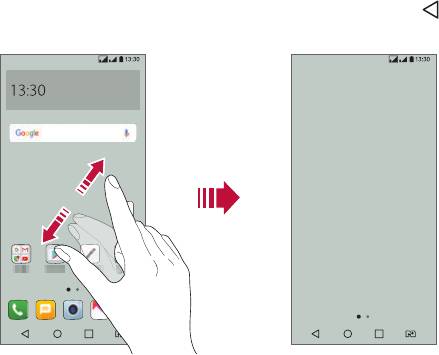
Фондық тақырыпты көру
Фондық суретті Негізгі экрандағы қолданбалар мен виджеттерді жасыру
арқылы ғана көруге болады.
Өзіндік бет экранында екі саусақты алшақтатыңыз.
• Қосымшалар мен виджеттерді көрсететін бастапқы экранға қайту
үшін, Өзіндік бет экранында саусақтырыңызды қысыңыз немесе
белгішесін түртіңіз.
Басты экранда қолданбаларды жылжыту
Басты экранда қолданбаны түртіп ұстап тұрып, оны басқа орынға
жылжытыңыз.
•
Жиі пайдаланылатын қолданбаларды басты экранның төменгі
жағында сақтау үшін, қолданбаны түртіп ұстап тұрып, оны төменгі
жақтағы жылдам қатынасу аймағына қарай жылжытыңыз.
•
Белгішені жылдам қатынасу аймағынан жою үшін, оны басты экранға
жылжытыңыз.
Негізгі функциялар 47
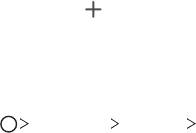
Басты экрандағы қалталарды пайдалану
Қалталар жасау
Қолданбаны басты экранда түртіп ұстап тұрып, оны басқа қолданбаға
жылжытыңыз.
• Жаңа қалта жасалып, қолданбалар қалтаға қосылады.
Қалталарды өңдеу
Өзіндік бет экранында қалтаны түртіп, келесі әрекеттердің бірін
орындаңыз.
• Қалта атауын және түсін өңдеу үшін, қалта атауын түртіңіз.
• Қосымшалар қосу үшін, қосымшаны түртіп ұстап тұрып, қалтаның
үстіне сүйреп апарып, босатыңыз.
• Қолданбаны қалтадан жою үшін, қолданбаны түртіп ұстап тұрып, оны
қалтаның сыртына жылжытыңыз. Жойылған қолданба қалтадағы
жалғыз қолданба болса, қалта автоматты түрде жойылады.
• Қалта ішінде
белгішесін түрту арқылы қолданбаларды қосуға
немесе жоюға да болады.
Негізгі экран параметрлері
Басты экран параметрлерін реттеуге болады.
1
Баптаулар Дисплей Өзіндік бет экраны белгішесін
түртіңіз.
2
Төмендегі параметрлерді реттеңіз:
• Негізгіні таңдау: Басты экран режимін таңдаңыз.
• Тұсқағаз: Өзіндік бет экранының фондық тұсқағазын өзгертіңіз.
• Экран әсері: Басты экранның кенебі ауысқанда, қолданылатын
әсерді таңдаңыз.
•
Белгіше пішіндері: Белгішелерге шаршы немесе дөңгелек пішін
беру үшін таңдаңыз.
• Қолданбаларды сұрыптау әдісі: Қолданбалардың Басты
экранда сұрыпталу жолын орнатыңыз.
Негізгі функциялар 48

• Тор: Басты экран үшін қолданбаның реттеу режимін өзгертіңіз.
• Бағдарламаларды жасыру: Өзіндік экран бетінен жасыру керек
қосымшаларды таңдаңыз.
• Үздіксіз айналым: Өзіндік бет экранының үздіксіз айналуына
рұқсат беру үшін қосыңыз (соңғы экраннан кейін алғашқы экранға
кері оралу).
• Іздеу: Негізгі экранды төмен сипау арқылы іздеңіз.
Экранды құлыптау
Экранды құлыптау опциясына шолу
Қуат/құлып пернесін бассаңыз, құрылғы экраны өзі өшіп, құлыптанады.
Сондай-ақ, осындай жағдай құрылғы белгілі бір уақыт аралығында тұрып
қалғаннан кейін болады.
Қуат/құлып пернесін экран құлпы орнатылмаған кезде бассаңыз, басты
экран дереу пайда болады.
Қауіпсіздікті қамтамасыз ету үшін және құрылғыңызды ешкім рұқсатсыз
ақтармау үшін, экран құлпын орнатыңыз.
• Экранды құлыптау құрылғы экранына қажетсіз сенсорлы енгізудің
алдын алады және батарея қуатының жұмсалуын азайтады.
Құрылғыны пайдаланбаған кезде экран құлпын іске қосу
ұсынылады.
Негізгі функциялар 49

Экран құлпын орнату
Экран құлпының параметрлерін конфигурациялау үшін бірнеше опция
қолжетімді.
1
Баптаулар Дисплей Экранды құлыптау Экран құлпын
таңдау тармағын түртіп, қалаған әдісті таңдаңыз.
2
Төмендегі параметрлерді реттеңіз:
• Жоқ: Экран құлпы функциясын ажырату.
• Жүргізу: Құлыптан ашу үшін экран бетімен жүргізіңіз.
• Графикалық үлгі: Экранды құлыптан босату үшін, үлгіні сызыңыз.
• PIN: Экранды құлыптан босату үшін, сандық құпиясөзді енгізіңіз.
• Кілтсөз: Экранды құлыптан босату үшін, әріптер мен сандардан
тұратын құпиясөзді енгізіңіз.
• Бетті тану мүмкіндігі рұқсат ету: экран құлпын бетіңіздің әлпетін
тану арқылы ашыңыз.
• Егер құрылғыны құлыптан босатуға 5 рет қателікпен
әрекеттенсеңіз, экран 30 секундқа бұғатталады.
Қауіпсіз іске қосылу параметрлері
Экран құлпы әдісі ретінде Графикалық үлгі, PIN немесе Кілтсөз таңдаған
кезде, деректеріңізді қорғау үшін құрылғыны қосқан сайын құлыпталатын
етіп теңшей аласыз.
• Құрылғының құлпын ашпайынша, төтенше жағдай қоңыраулары
мүмкіндігінен басқа ешбір қызметті пайдалана алмайсыз.
• Шифрды шешу кілтсөзін ұмытсаңыз, шифрланған деректер мен жеке
ақпаратыңызды қалпына келтіре алмайсыз.
Негізгі функциялар 50

Құлыптау экранының параметрлері
Құлып экранының төмендегі параметрлерін реттеуге болады.
1
Баптаулар Дисплей Экранды құлыптау белгішесін
түртіңіз.
2
Төмендегі параметрлерді реттеңіз:
• Экран құлпын таңдау: Экранды құлыптау әдісін таңдаңыз.
• Бетті тану мүмкіндігі: құлыптау экранының құлпын бетіңіздің
әлпетін тану арқылы ашыңыз. Мәліметтерді
Бет әлпетті тану
туралы жалпы ақпарат
бөлімінен қараңыз.
• Smart Lock: Олардың әлдебірі орын алған жағдайда, құрылғы
автоматты түрде құлыптан босатылуы үшін, сенімді элементтерді
таңдаңыз.
• Тұсқағаз: Құлыпталған экранның фондық тұсқағазын өзгертіңіз.
• Сағат: Құлыптау экранындағы сағаттың орнын таңдаңыз.
• Сілтемелер: Қолданба таңбашасын қосыңыз да, қосымшаға
экранды құлыптаудан экрандағы қолданба таңбашасын сүйреу
арқылы тікелей қатынасыңыз.
• Экран әсері: Экранның өту әсерлерін экран құлыптаулы болғанда
қолдану үшін орнатыңыз.
• Телефон жоғалған жағдайдағы байланысу ақпараты: Құлыптау
экранында төтенше жағдайда байланысатын контакті туралы
ақпаратты көрсетеді.
• Құлыптау таймері: Құрылғы автоматты түрде құлыпталатын бос
жұмыс уақытын орнату.
• Қуат түймесі дереу құлыптайды: Қуат/құлып пернесі
басылғанда, экранды бірден құлыптайды.
• Қолжетімді орнату элементтері таңдалған экранды құлыптау
тәсіліне байланысты әртүрлі болуы мүмкін.
Негізгі функциялар 51
Экранды қосу
Экранды екі рет түрту арқылы қосуға немесе өшіруге болады.
• Бұл опция тек LG компаниясы ұсынатын басты экранда қолжетімді.
Пайдаланушымен орнатылған арнайы іске қосу құралында немесе
басты бетте дұрыс жұмыс істемеуі мүмкін.
• Экранды түрткенде, саусағыңыздың ұшын пайдаланыңыз.
Тырнағыңызды пайдаланбаңыз.
• KnockON мүмкіндігін пайдалану үшін, жақындық/жарық датчигіне
жапсырманың немесе қандай да бір бөгде заттың кедергі
келтірмейтінін тексеріңіз.
Экранды қосу
Экранның ортасын екі рет түртіңіз.
• Экранның жоғарғы немесе төменгі бөлігін түрту әрекеті тану
мүмкіндігін төмендетуі мүмкін.
Экранды өшіру
Өзіндік бет экраны мен экранды құлыптау бетінен бос орынды екі рет
түртіңіз.
Оған қоса, күй жолағындағы бос орынды екі рет түртіңіз.
Негізгі функциялар 52
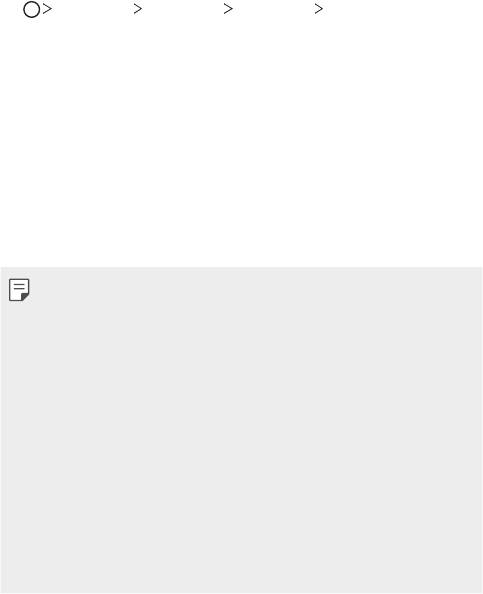
Жад картасын шифрлау
Жад картасында сақталған деректерді шифрлауға және қорғауға
болады. Жад картасында шифрланған деректерге басқа құрылғыдан
қатынасуға болмайды.
1
Баптаулар Баптаулар Қауіпсіздік SD карта сақтау
орнын шифрлау. тармағын түртіңіз.
2
Жад картасын шифрлау туралы экрандағы шолуды оқып шығып,
жалғастыру үшін ЖАЛҒАСТЫРУ опциясын түртіңіз.
3
Опцияны таңдап, ШИФРЛАУ пәрменін түртіңіз.
• Жаңа файл шифрлау: Шифрлаудан кейін жад картасына
сақталған деректерді ғана шифрлау.
• Толық шифрлау: Ағымдағы жад картасында сақталған барлық
деректерді сақтау.
• Мультимедиа файлдарын шығару: Музыка, фотосуреттер мен
бейнелер сияқты мультимедиа файлдарынан басқа файлдардың
барлығын шифрлау.
• Жад картасын шифрлау үшін экран құлпы PIN коды немесе құпия
сөз арқылы орнатылғанын тексеріңіз.
• Жад картасын шифрлау процесі басталғаннан кейін, кейбір
функциялар қолжетімсіз болады.
• Шифрлау барысында құрылғыны өшірсеңіз, шифрлау процесі
орындалмайды және кейбір деректер зақымдалуы мүмкін.
Сондықтан, шифрлауды бастамас бұрын батарея зарядының
деңгейі жеткілікті екенін тексеріңіз.
• Шифрланған файлдарға шифрлау орындалған құрылғыдан ғана
қатынасуға болады.
• Шифрланған жад картасын LG компаниясының басқа
құрылғысында пайдалануға болмайды. Шифрланған жад картасын
басқа мобильді құрылғыда пайдалану үшін картаны форматтаңыз.
•
Жад картасы құрылғы ішіне салынған болмаса да жад картасының
шифрлануын іске қосуға болады. Шифрлау процесінен кейін
орнатылған кез келген жад картасы автоматты түрде шифрланады.
Негізгі функциялар 53
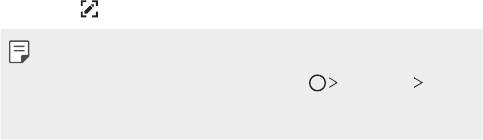
Скриншоттар жасау
Көріп жатқан ағымдағы экранның скриншоттарын алуға болады.
Таңбаша арқылы
Қуат/құлып пернесін және дыбыс деңгейін азайту (-) пернесін бір уақытта
кемінде екі секундтай басып тұрыңыз.
• Скриншоттарды Screenshots ішіндегі Галерея қалтасынан көруге
болады.
Түсіру+ арқылы
Скриншот жасағыңыз келетін экранда, күй жолағын төмен қарай
жылжытып,
белгішесін түртіңіз.
• Экран өшірулі немесе құлыптаулы болғанда, Түсіру+ опциясына
дыбыс деңгейін көтеру (+) пернесін екі рет басу арқылы қатынасуға
болады. Бұл мүмкіндікті пайдалану үшін Баптаулар
Баптаулар түртіп, Жылдам перне функциясын іске қосыңыз.
• Толық мәліметтерді
Скриншотта жазбалар жазу
бөлімінен қараңыз.
Негізгі функциялар 54
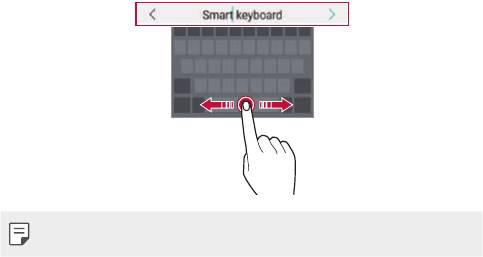
Мәтін енгізу
Смарт пернетақтаны пайдалану
Мәтінді енгізу және өңдеу үшін смарт пернетақтаны пайдалануға
болады.
Смарт пернетақта арқылы экран мен стандартты пернетақтаны
алмастырмай-ақ, мәтінді енгізу барысында көруге болады. Бұл мәтінді
теру барысында қателерді оңай табуға және түзетуге мүмкіндік береді.
Курсорды жылжыту
Смарт пернетақта арқылы курсорды қажетті нақты орынға жылжытуға
болады. Мәтін теру кезінде, бос орын түймесін түртіп ұстап тұрып, солға
немесе оңға қарай сүйреңіз.
• Бұл функцияға кейбір тілдерде қолдау көрсетілмеуі мүмкін.
Негізгі функциялар 55
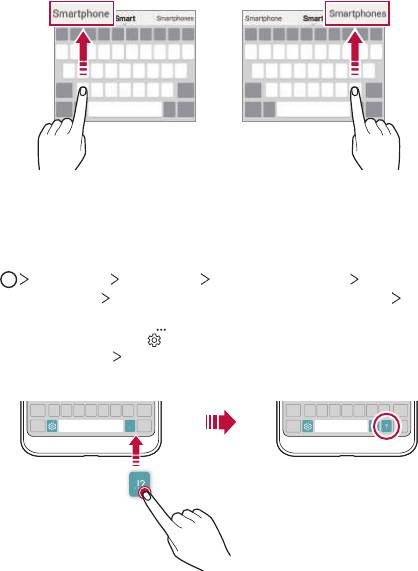
Сөздер ұсыну
Смарт пернетақта мәтінді енгізу барысында жиі пайдаланылатын
сөздерді ұсыну үшін, сөздердің пайдалану қарқындылығын автоматты
түрде талдайды. Құрылғыны неғұрлым ұзақ пайдалансаңыз, ұсынылған
сөздер соғұрлым нақты болады.
Мәтінді енгізіп, ұсынылған сөзді түртіңіз немесе пернетақтаның сол не оң
жағын жоғары қарай сәл ғана жылжытыңыз.
• Таңдалған сөздер автоматты түрде енгізіледі. Сөздің әрбір әрпін
қолмен енгізудің қажеті жоқ.
QWERTY пернетақтасының орналасуын өзгерту
Пернетақтаның төменгі жолындағы пернелерді қосуға, жоюға немесе
қайта реттеуге болады.
1
Баптаулар Баптаулар Тіл мен пернетақта LG
пернетақтасы
Пернетақтаның биіктігі мен орналасуы
QWERTY орналасуы белгішесін түртіңіз.
Немесе пернетақтада
пернесін түртіп, Пернетақтаның биіктігі
мен орналасуы
QWERTY орналасуы опциясын түртіңіз.
2
Төменгі жолдағы пернені түртіп, оны басқа орынға жылжытыңыз.
Негізгі функциялар 56

• Бұл опция тек QWERTY, QWERTZ және AZERTY
пернетақталарында қолжетімді.
• Бұл функцияға кейбір тілдерде қолдау көрсетілмеуі мүмкін.
Пернетақта биіктігін реттеу
Теру кезінде қолыңызға барынша ыңғайлы болуы үшін, пернетақта
биіктігін реттей аласыз.
1
Баптаулар Баптаулар Тіл мен пернетақта LG
пернетақтасы
Пернетақтаның биіктігі мен орналасуы
Пернетақтаның биіктігі белгішесін түртіңіз.
Немесе пернетақтада
пернесін түртіп, Пернетақтаның биіктігі
мен орналасуы
Пернетақтаның биіктігі опциясын түртіңіз.
2
Пернетақта биіктігін реттеңіз.
Көлденең қалыптағы пернетақта режимін таңдау
Көлденең қалыптағы пернетақта режимін бірнеше таңдау ішінен таңдай
аласыз.
1
Баптаулар Баптаулар Тіл мен пернетақта LG
пернетақтасы
Пернетақтаның биіктігі мен орналасуы
Альбомдық режимдегі пернетақта түрі белгішесін түртіңіз.
Немесе пернетақтада
пернесін түртіп, Пернетақтаның биіктігі
мен орналасуы
Альбомдық режимдегі пернетақта түрі
опциясын түртіңіз.
2
Пернетақта режимін таңдаңыз.
Негізгі функциялар 57
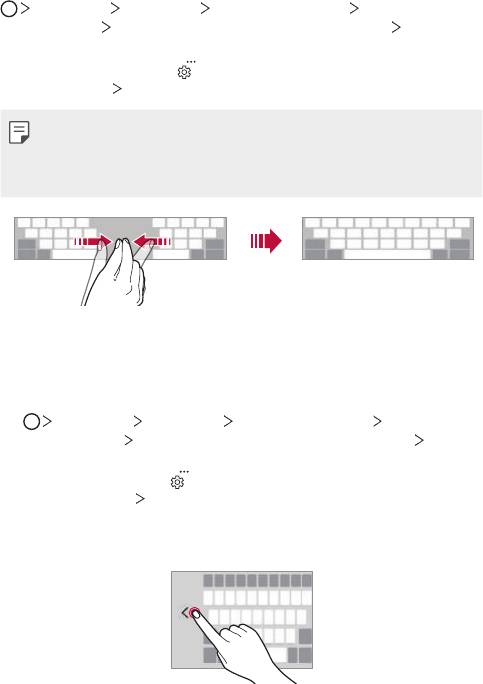
Пернетақтаны бөлу
Пернетақтаны екіге бөліп, әрбір бөлігін экран көлденең қалыптағы
режимде болғанда экранның екі жағына қоюға болады.
Баптаулар Баптаулар Тіл мен пернетақта LG
пернетақтасы
Пернетақтаның биіктігі мен орналасуы
Пернетақтаны бөлу опцияларын түртіңіз.
Сондай-ақ, пернетақтадан
пернесін түртіп, Пернетақтаның биіктігі
мен орналасуы
Пернетақтаны бөлу опциясын түртуге болады.
• Пернетақтаны екі жағынан бөлу үшін, құрылғыны ландшафт
режиміне дейін айналдырыңыз. Пернетақтаны біріктіру
немесе бөлу үшін, саусақтарыңызды пернетақтада бір-біріне
жақындатыңыз не бір-бірінен алыстатыңыз.
Бір қолмен жұмыс істеу режимі
Пернетақтаны бір қолыңызбен пайдалану үшін, пернетақтаны экранның
бір жағына жылжыта аласыз.
1
Баптаулар Баптаулар Тіл мен пернетақта LG
пернетақтасы
Пернетақтаның биіктігі мен орналасуы Бір
қолға арналған әрекет белгішесін түртіңіз.
Немесе пернетақтада
пернесін түртіп, Пернетақтаның биіктігі
мен орналасуы
Бір қолға арналған әрекет опциясын түртіңіз.
2
Пернетақтаны қажетті бағытта жылжыту үшін пернетақта жанында
көрсетілген көрсеткіні басыңыз.
Негізгі функциялар 58
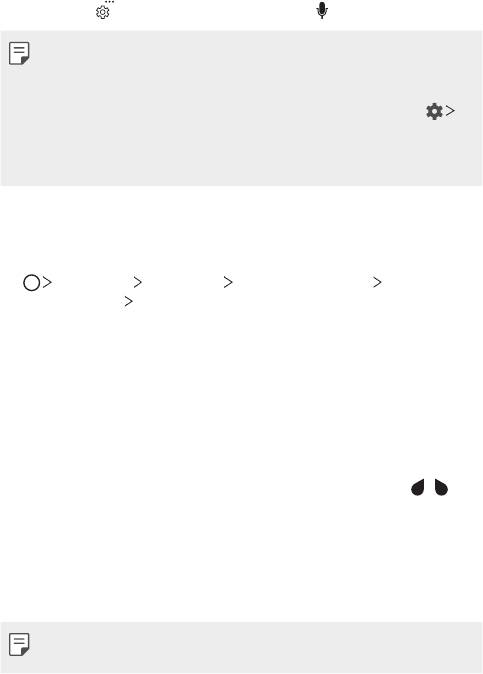
Мәтінді дыбыс арқылы енгізу
Пернетақтада белгішесін түртіп тұрыңыз да, тармағын таңдаңыз.
• Дауыс пәрменін тану деңгейін арттыру үшін анық сөйлеңіз.
• Мәтінді дауысыңыздың көмегімен енгізу үшін, құрылғының желіге
қосылғанын тексеріңіз.
• Дауысты тану тілін таңдау үшін дауысты тану экранындағы
Тілдер параметрін түртіңіз.
• Бұл функцияға қолда көрсетілмеуі немесе қолдау көрсетілген
тілдер қызмет көрсету аймағына байланысты өзгешеленуі мүмкін.
Пернетақтаға тілдер қосу
Пернетақтамен енгізуге қолжетімді қосымша тілдер жасауға болады.
1
Баптаулар Баптаулар Тіл мен пернетақта LG
пернетақтасы
Тілді таңдаңыз белгішесін түртіңіз.
2
Қолжетімді еткіңіз келетін тілдерді таңдаңыз.
Көшіріп қою
Қолданбадан мәтінді қиып не көшіріп, оны дәл сол қолданбаға қоюға
болады. Немесе басқа қолданбаларды іске қосып, мәтінді солардың
ішіне қоюға болады.
1
Көшіргіңіз не қиып алғыңыз келетін мәтін айналасын түртіп тұрыңыз.
2
Көшірілетін немесе қиып алынатын аймақты белгілеу үшін /
элементін сүйреңіз.
3
ҚИЫП АЛУ немесе КӨШІРУ пәрменін таңдаңыз.
• Қиып алынған немесе көшірілген мәтін автоматты түрде аралық
сақтағышқа қосылады.
4
Мәтін енгізу терезесін түртіп тұрып, ЕНГІЗУ опциясын таңдаңыз.
• Көшірмеленетін немесе қиып алынатын элемент жоқ болса,
ЕНГІЗУ опциясы пайда болмайды.
Негізгі функциялар 59
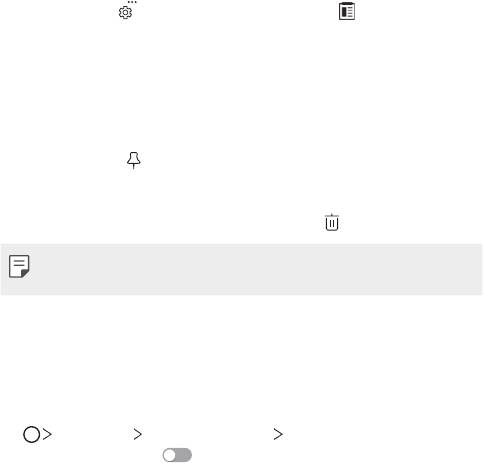
Клип науасы
Егер кескінді не мәтінді көшірсеңіз не қиып алсаңыз, ол автоматты түрде
буферге сақталады және оны кез келген уақытта кез келген жерге қоюға
болады.
1
Пернетақтада белгішесін түртіп тұрыңыз да, тармағын
таңдаңыз.
Немесе мәтін енгізу терезесін түртіп тұрып, КЛИП НАУАСЫ
опциясын таңдаңыз.
2
Элементті буферден таңдап қойыңыз.
• Буферге ең көбі 20 элементті сақтауға болады.
• Сақталған элементтерді максималды саннан асқан кезде де
жоймау үшін
белгісін түртіңіз. Ең көп дегенде он элементті
құлыптауға болады. Құлыпталған элементтерді жою үшін, оларды
алдымен құлыптан шығарыңыз.
• Буферге сақталған элементтерді жою үшін
белгішесін түртіңіз.
• Клип науасына кейбір жүктелген қолданбалар қолдау көрсетпеуі
мүмкін.
Мазаламаңыз
Белгілі бір уақыт аралығында хабарландыруларды елемеу үшін оларға
шек қоюға немесе дыбысын өшіріп тастауға болады.
1
Баптаулар Дыбыс & Ескерту Мазаламаңыз опцияларын
түртіп, іске қосу үшін
белгішесін түртіңіз.
2
Қалаулы режимді таңдау үшін, Дыбыстар және дірілдер опциясын
түртіңіз:
•
Тек басымдылықпен: Таңдалған қолданбалар үшін
дыбыстық немесе дірілдейтін хабарландыруларды қабылдау.
Басымдылықпен режимі өшіріліп тұрса да, дабылдар жұмыс
істейді.
• Жалпы дыбыссыз: Дыбыс пен дірілдің екеуін де өшіреді.
Негізгі функциялар 60
Оглавление
- Настраиваемые функции
- Основные функции
- Полезные приложения
- Параметры телефона
- Приложение
- Налаштовувані функції
- Основні функції
- Корисні програми
- Налаштування
- Додаток
- Арнайы жасалған мүмкіндіктер
- Негізгі функциялар
- Пайдалы қолданбалар
- Баптаулар
- Қосымша
- Тусгай загварын нэмэлт функцүүд
- Үндсэн функцүүд
- Хэрэгтэй аппууд
- Тохиргоо
- Хавсралт
- Custom-designed Features
- Basic Functions
- Useful Apps
- Settings
- Appendix


